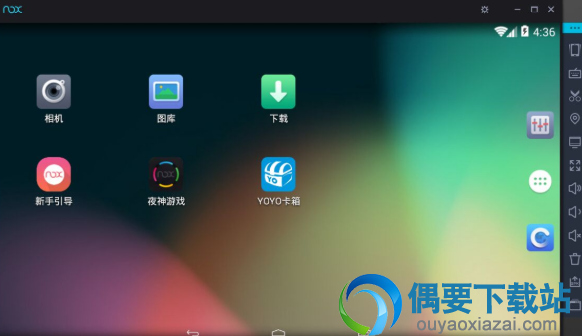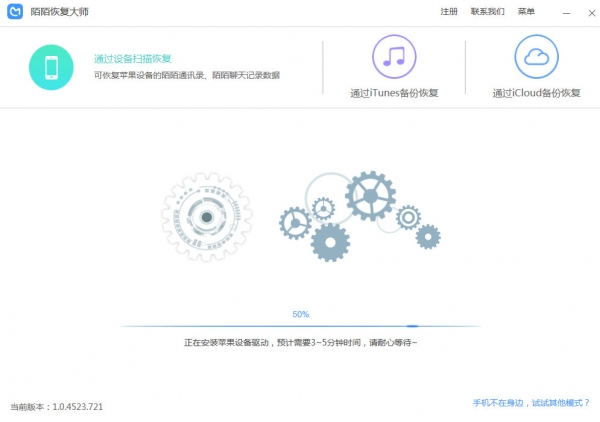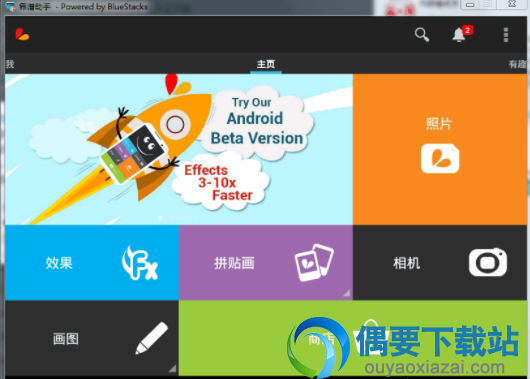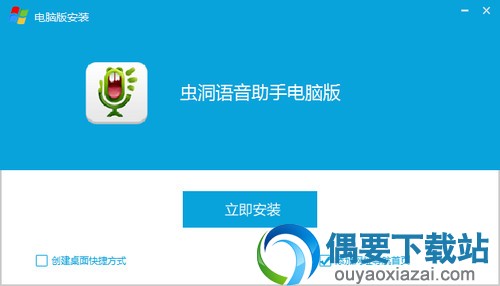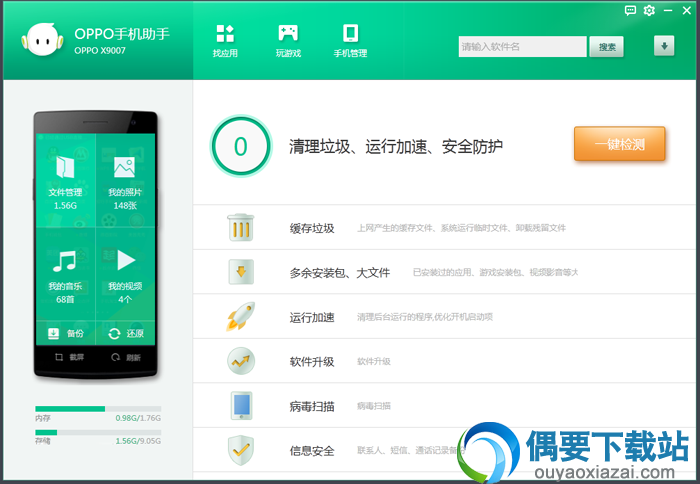应用介绍
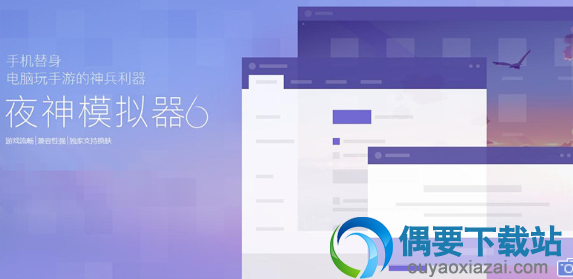
【功能介绍】
下载/安装:一键就可以实现下载、安装,使用简单
模拟器启动:瞬间启动,比上一代模拟器快一半以上
游戏体验:运行完美 ,酣畅淋漓
键盘操控功能:可实现方向控制与枪口标准按键,并且支持加速、多开、全屏等特性,真正带来电脑玩手机游戏的大屏体验。
常用功能:机智灵活的人性化设计
虚拟定位:夜神安卓模拟器可随意点选虚拟位置,例如玩怪物弹珠台服时,你能把模拟器的地区设置在香港的某个地方,便于组队。
摇一摇操作:类似微信的摇一摇功能,实现电脑摇红包的功能,速度更快、抢的更爽。
截图功能:点击一下,咔嚓一声,就可以完成截屏操作,方便玩家组队聊天。
游戏辅助:贴心细致的特色辅助功能设置
分辨率调整:可以随意调整Android屏幕的显示分辨率,不论玩家想要宽阔的横屏显示,或者模拟手机的竖屏显示,都可以找到合适的设置。
帮助与反馈:点击帮助与反馈会打开夜神官方论坛,您可以在这里反馈问题、获得帮助,或者与其他用户交流。
【软件特色】
畅享极速
超强引擎,带来远超手机的超流畅体验。技术领先,支持Android4.4.2+5.1.1双系统,兼容X86/AMD,高速稳定可依赖。
全方位兼容
游戏应用全面兼容,新游热游一应俱全。不论是新玩家老玩家,都可以在夜神找到属于你的最爱。
功能一应俱全
键盘操控、手柄操控、操作录制、无限多开,唯有想不到,没有做不到。
【使用技巧】
夜神模拟器主界面介绍
1、夜神模拟器标题(可在多开器中随意修改);
2、夜神模拟器设置按钮;
3、夜神模拟器返回按键(快捷键盘ESC);
4、夜神模拟器主页键(快捷键盘Home);
5、夜神模拟器菜单键(快捷键PageUp);
其中返回键、主页键、菜单键快捷键查看可在系统设置-属性设置中查看,部分脚本提示分辨率不足,请在系统设置-常用设置-虚拟按键中关闭。
6、应用抽屉(安装完后的应用可在其中找到,删除,长按移动到模拟器主界面);
7、摇一摇(快捷键ctrl+1);
8、键盘操控(快捷键ctrl+2打开设置,Q+1可关闭打开已设置键盘);
9、截取屏幕(快捷键ctrl+3);
10、虚拟定位(快捷键ctrl+4);
11、我的电脑(快捷键ctrl+5);
12、全屏显示(快捷键ctrl+6);
13、放大音量(快捷键ctrl+7);
14、减小音量(快捷键ctrl+8);
15、静音(快捷键ctrl+9);
16、关闭所有应用(快捷键ctrl+0);
17、添加apk文件(快捷键ctrl++);
夜神模拟器多开介绍
夜神多开器会跟随着模拟器的安装成功在电脑桌面自动生成;如找不到多开器,请根据下方操作。
夜神模拟器快捷方式右键-打开文件位置-MultiPlayerManager.exe右键发送快捷方式到桌面就OK了。
1、 夜神模拟器标题(可点击右侧笔状按钮修改);
2、 模拟器启动状态(显示模拟器现在启动的状态);
3、 模拟器启动按钮(可启动模拟器);
4、 多开模拟器启动状态(解锁中为第一次多开模拟器提示);
5、 模拟器解锁进度(进入百分之百模拟器解锁成功);
6、 模拟器多开选择(其中初始镜像为模拟器未安装软件的干净状态,下方选择即为选择复制名称为夜神模拟器的内的所有应用多开);
7、 添加模拟器(可根据模拟器多开选择,解锁新的模拟器,已解锁模拟器会在上方列表中显示);
8、 全部启动按钮(点此按钮会导致所有多开模拟器全部启动,不建议电脑配置较低用户点击,会导致电脑卡死);
键盘操控使用方法
①以天天酷跑为例,设置下图可供参考所示:进入经典模式后点击右侧处,打开菜单栏中的键盘操控按钮;
②进入游戏中后,点击要设置按键的位置,输入想要设置的按键即可,设置完成后点击保存后即可;
虚拟定位设置
夜神模拟器可以模拟出其他省市地理位置设置,仔细设置如下:
1、打开侧边栏虚拟定位按钮。
如果版本右侧工具栏不显示定位图标,添加方法如下:
2、下图可供参考所示:
①、为地图搜索框,可以搜索国内地图;
②、经纬度搜索框,可以输入经度或者维度进行位置定位(南纬是-,北纬是+、东经是+、西经是-)(经度范围 :-180~180 纬度 -90~90);
③、选择搜所出来的具体位置;
④、选择位置后点击确定按键;
百度地图、谷歌地图随意切换功能(谷歌地图需要连接该条信息含非法词汇不要添加)
3、还能直接在模拟器内使用鼠标滚轮放大缩小地图,鼠标左键点击地图位置即可选择位置,选择位置后点确定就OK了。
【使用教程】
夜神安卓模拟器怎么用?
1、打开软件后软件自身会告诉用户简单的使用方法
2、在软件右上角搜索框内输入自己喜欢的游戏点击搜索
3、出现搜索结果之后用户点击下载即可
4、用手机扫描即可将软件安装在手机中
5、点击打开即可玩这款游戏
怎么将模拟器内的文件导出到电脑?
打开 模拟器桌面上的 文件管理器
在文件管理器内,自己找你需要导出的文件,而后点击勾。
(不要问我**软件下载的图片在哪,***软件下载的视频在哪,这个需要你自己仔细找哈!)
不间断点击返回按钮,一直到图片界面④结束。
点击mnt文件夹
点击shared文件夹,而后点击other文件夹,再点击箭头指向的这个按钮。
点击粘贴此选项
出现表示粘贴成功,点击右侧工具栏,我的电脑 按钮
点击打开文件夹
至此,弹出的文件夹窗口内,就有刚刚寻找的文件了
(不需要理会文件格式,图片,音乐,视频 统统都可这样操作。)